Google API에 액세스하는 모든 앱은 Google API 서비스 사용자 데이터 정책에 명시된 대로 ID와 의도를 정확하게 나타내는지 확인해야 합니다. 나와 Google 및 앱의 공유 사용자를 보호하기 위해 Google에서 동의 화면과 애플리케이션을 확인해야 할 수 있습니다.
앱이 다음 기준을 모두 충족하는 경우 인증이 필요합니다.
- Google API Console에서 앱의 구성이 External 사용자 유형으로 설정됩니다. 즉, Google 계정이 있는 모든 사용자가 앱을 사용할 수 있습니다.
- 애플리케이션이 OAuth 동의 화면에 로고 또는 표시 이름을 표시하려고 합니다.
인증된 브랜드 정보를 포함하면 사용자가 브랜드를 인식하고 앱에 대한 액세스 권한을 부여할 가능성이 높아집니다. 또한 인증된 브랜드 정보는 사용자가 나중에 또는 Google Workspace 관리자가 계정에 액세스할 수 있는 서드 파티 앱 및 서비스를 검토할 때 취소 횟수를 줄일 수 있습니다. OAuth 동의 화면 브랜드 인증 절차는 인증을 위해 제출한 후 일반적으로 영업일 기준 2~3일이 소요됩니다.
브랜드 인증 신청을 제출하지 않으면 데이터 요청에 대한 사용자의 신뢰도가 떨어져 나중에 사용자 승인이 줄어들고 취소가 늘어날 수 있습니다.
OAuth 동의 화면
동의 화면은 데이터 액세스를 요청하는 사용자와 앱이 사용자를 대신해 액세스해야 하는 데이터의 종류를 알려줍니다(그림 1의 상자 2 참고).
앱이 브랜드 인증 절차를 거쳐 승인을 받으면 권한을 부여하는 계정에서 애플리케이션의 ID 및 사용자 데이터 정책을 더 명확하게 이해할 수 있습니다. 이렇게 명확하게 이해하면 계정 소유자가 Google 계정 페이지에서 가능한 취소를 검토할 때 요청을 승인하고 액세스 권한을 유지할 가능성이 높아집니다. Cloud Console 의 OAuth에서 구성한 콘텐츠는 다음 구성요소를 채웁니다. Branding page
- 앱 이름 및 로고 (그림 1의 상자 1에 표시됨)
- 앱 이름을 선택한 후 표시되는 사용자 지원 이메일 (그림 1의 상자 2)
- 개인정보처리방침 및 서비스 약관 링크 (그림 1의 상자 3)
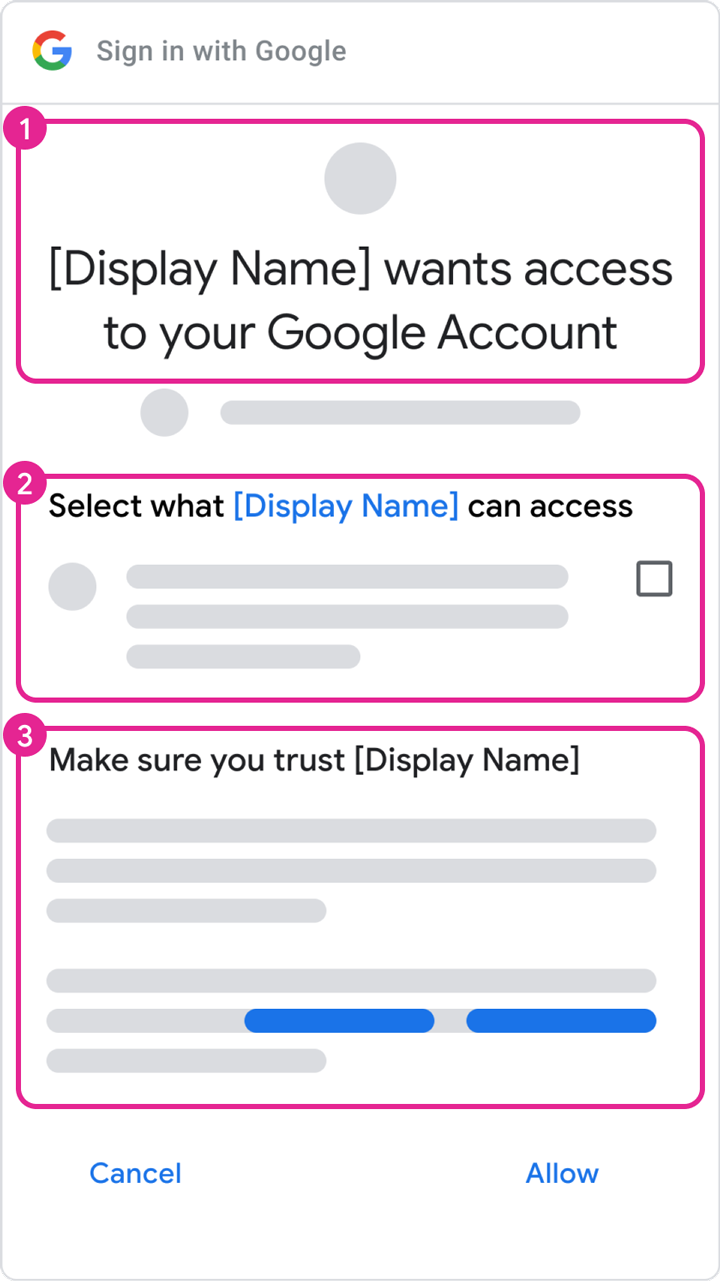
승인된 도메인
브랜드 확인 절차의 일환으로 Google에서는 애플리케이션의 OAuth 동의 화면 및 사용자 인증 정보와 연결된 모든 도메인을 확인해야 합니다. 공개 접미사에서 등록할 수 있는 도메인 구성요소인 '최상위 비공개 도메인'을 확인해 주시기 바랍니다. 예를 들어 https://sub.example.com/product 애플리케이션 홈페이지로 구성된 OAuth 동의 화면에서는 계정 보유자에게 example.com 도메인의 소유권을 확인하도록 요청합니다.
OAuth 동의 화면 편집기의 승인된 도메인 섹션에는 앱 도메인 섹션의 URI에 사용되는 최상위 비공개 도메인이 포함되어야 합니다. 이러한 도메인에는 앱 홈페이지, 개인정보처리방침, 서비스 약관이 포함됩니다. 승인된 도메인 섹션에는 '웹 애플리케이션' OAuth 클라이언트 유형에서 승인된 리디렉션 URI 또는 JavaScript 원본도 포함되어야 합니다.
Google Search Console을 사용하여 승인된 도메인의 소유권을 확인합니다. 도메인에 대한 소유자 권한이 있는 Google 계정이 승인된 도메인을 사용하는 API Console 프로젝트와 연결되어야 합니다. Google Search Console의 도메인 확인에 대한 자세한 내용은 사이트 소유권 확인을 참고하세요.
인증 준비 단계
Google API를 사용하여 데이터 액세스를 요청하는 모든 앱은 다음 단계에 따라 브랜드 확인을 완료해야 합니다.
- 앱이 인증 요구사항 예외 섹션의 사용 사례에 해당하지 않는지 확인합니다.
- 앱이 연결된 API 또는 제품의 브랜딩 요구사항을 준수하는지 확인합니다. 예를 들어 Google 로그인 범위의 브랜드 가이드라인을 참고하세요.
- Google Search Console에서 프로젝트의 승인된 도메인 소유권을 확인합니다. API Console 프로젝트와 연결된 Google 계정을 소유자 또는 편집자로 사용합니다.
- OAuth 동의 화면의 모든 브랜딩 정보(예: 앱 이름, 지원 이메일, 홈페이지 URI, 개인정보처리방침 URI 등)가 앱의 ID를 정확하게 나타내야 합니다.
애플리케이션 홈페이지 요구사항
홈페이지가 다음 요구사항을 충족하는지 확인하세요.
- 홈페이지는 공개적으로 액세스할 수 있어야 하며, 사이트의 로그인한 사용자만 액세스할 수 있는 상태가 아니어야 합니다.
- 검토 중인 앱과의 홈페이지 관련성이 명확해야 합니다.
- Google Play 스토어의 앱 등록정보 또는 Facebook 페이지로 연결되는 링크는 유효한 애플리케이션 홈페이지로 간주되지 않습니다.
애플리케이션 개인정보처리방침 링크 요구사항
앱의 개인정보처리방침이 다음 요구사항을 충족하는지 확인하세요.
- 개인정보처리방침은 사용자에게 표시되어야 하며, 애플리케이션의 홈페이지와 동일한 도메인 내에 호스팅되어야 하고, Google API Console의 OAuth 동의 화면에 링크되어야 합니다. 홈페이지에는 앱 기능에 대한 설명과 개인정보처리방침 및 선택적 서비스 약관 링크가 포함되어야 합니다.
- 개인정보처리방침은 애플리케이션이 Google 사용자 데이터에 액세스, 사용, 저장 또는 공유하는 방식을 공개해야 합니다. 게시된 개인정보처리방침에 공개된 관행에 따라서만 Google 사용자 데이터를 사용해야 합니다.
인증을 위해 앱을 제출하는 방법
Google Cloud Console 프로젝트는 모든 Cloud Console 리소스를 구성합니다. 프로젝트는 프로젝트 작업을 실행할 권한이 있는 연결된 Google 계정 집합, 사용 설정된 API 집합, 해당 API에 대한 결제, 인증, 모니터링 설정으로 구성됩니다. 예를 들어 프로젝트에는 하나 이상의 OAuth 클라이언트가 포함될 수 있고, 이러한 클라이언트에서 사용할 API를 구성할 수 있으며, 사용자가 앱에 대한 액세스를 승인하기 전에 표시되는 OAuth 동의 화면을 구성할 수 있습니다.
프로덕션에 사용할 준비가 되지 않은 OAuth 클라이언트가 있는 경우 인증을 요청하는 프로젝트에서 삭제하는 것이 좋습니다. Clients page에서 이 작업을 수행할 수 있습니다.
인증을 위해 제출하려면 다음 단계를 따르세요.
- 앱이 Google API 서비스 약관 및 Google API 서비스 사용자 데이터 정책을 준수하는지 확인합니다.
- Cloud Console에서 프로젝트에 연결된 계정의 소유자 및 편집자 역할과 OAuth 동의 화면의 사용자 지원 이메일 및 개발자 연락처 정보를 최신 상태로 유지하세요. 이렇게 하면 팀의 올바른 구성원에게 새로운 요구사항이 통지됩니다.
- Cloud Console OAuth 인증 센터로 이동합니다.
- 프로젝트 선택기 버튼을 클릭합니다.
-
선택 대화상자가 나타나면 프로젝트를 선택합니다. 프로젝트를 찾을 수 없지만 프로젝트 ID를 알고 있는 경우 브라우저에서 다음 형식으로 URL을 구성할 수 있습니다.
https://console.developers.google.com/auth/branding?project=[PROJECT_ID]
[PROJECT_ID]를 사용하려는 프로젝트 ID로 바꿉니다.
- 앱 수정 버튼을 선택합니다.
- OAuth 동의 화면 페이지에서 필요한 정보를 입력한 다음 저장 후 계속 버튼을 선택합니다.
- 범위 추가 또는 삭제 버튼을 사용하여 앱에서 요청한 모든 범위를 선언합니다. Google 로그인에 필요한 초기 범위 집합은 민감하지 않은 범위 섹션에 미리 입력되어 있습니다. 추가된 범위는 민감하지 않은 범위( sensitive, or restricted)로 분류됩니다.
- 앱의 관련 기능에 대한 관련 문서 링크를 최대 3개까지 제공합니다.
-
후속 단계에서 앱에 관해 요청된 추가 정보를 제공합니다.
- 제공한 앱 구성에 확인이 필요한 경우 확인을 위해 앱을 제출할 수 있습니다. 필수 입력란을 작성한 다음 제출을 클릭하여 인증 절차를 시작합니다.
앱을 제출하면 Google 신뢰 및 안전팀에서 필요한 추가 정보나 완료해야 하는 단계를 이메일로 알려드립니다. 개발자 연락처 정보 섹션의 이메일 주소와 OAuth 동의 화면의 지원 이메일에서 추가 정보 요청이 있는지 확인하세요. 프로젝트의 OAuth 동의 화면 페이지에서 Google의 응답 대기 중에 검토 프로세스가 일시중지되었는지 등 프로젝트의 현재 검토 상태를 확인할 수도 있습니다.
인증 요건 예외
앱이 다음 섹션에 설명된 시나리오 중 하나에서 사용되는 경우 검토를 위해 제출하지 않아도 됩니다.
개인 용도
한 가지 사용 사례는 앱의 사용자가 나 혼자이거나 앱을 사용하는 사용자가 몇 명에 불과하고 그 사용자들을 모두 개인적으로 알고 있는 경우입니다. 소수의 사용자와 함께 확인되지 않은 앱 화면을 진행하고 개인 계정에 앱 액세스 권한을 부여하는 것이 편할 수 있습니다.
개발, 테스트 또는 스테이징 등급에서 사용되는 프로젝트
Google OAuth 2.0 정책을 준수하려면 테스트 환경과 프로덕션 환경에 서로 다른 프로젝트를 사용하는 것이 좋습니다. Google 계정이 있는 모든 사용자가 앱을 사용할 수 있도록 하려면 앱을 인증용으로만 제출하는 것이 좋습니다. 따라서 앱이 개발, 테스트 또는 스테이징 단계에 있는 경우 인증이 필요하지 않습니다.
앱이 개발 또는 테스트 단계에 있는 경우 게시 상태를 기본 설정인 테스트로 유지할 수 있습니다. 이 설정은 앱이 아직 개발 중이며 테스트 사용자 목록에 추가된 사용자만 앱을 사용할 수 있음을 의미합니다. 앱 개발 또는 테스트에 참여하는 Google 계정 목록을 관리해야 합니다.
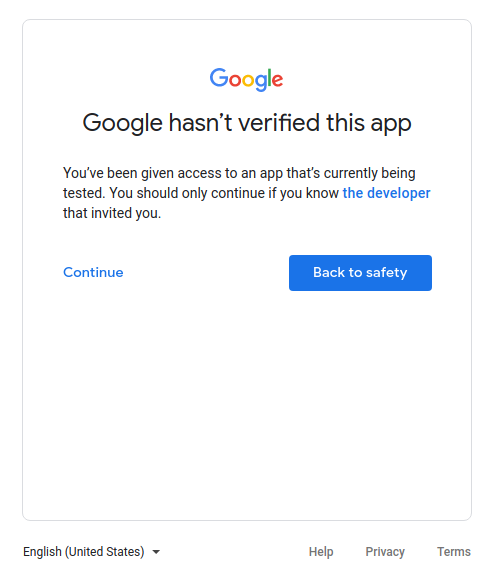
서비스 소유 데이터만
앱이 서비스 계정을 사용하여 자체 데이터에만 액세스하고 Google 계정에 연결된 사용자 데이터에는 액세스하지 않는 경우 인증을 위해 제출하지 않아도 됩니다.
서비스 계정이 무엇인지 알아보려면 Google Cloud 문서의 서비스 계정을 참고하세요. 서비스 계정 사용 방법에 관한 안내는 서버 간 애플리케이션에 OAuth 2.0 사용을 참고하세요.
내부 전용
즉, 앱은 Google Workspace 또는 Cloud ID 조직의 사용자만 사용합니다. 프로젝트는 조직에서 소유해야 하며, OAuth 동의 화면은 내부 사용자 유형으로 구성해야 합니다. 이 경우 앱에 조직 관리자의 승인이 필요할 수 있습니다. 자세한 내용은 Google Workspace 추가 고려사항을 참고하세요.
- 공개 및 내부 애플리케이션에 대해 자세히 알아보세요.
- FAQ 앱을 내부 전용으로 표시하려면 어떻게 해야 하나요?에서 앱을 내부로 표시하는 방법을 알아보세요.
도메인 전체 설치
앱이 Google Workspace 또는 Cloud ID 조직의 사용자만 타겟팅하고 항상 도메인 전체 설치를 사용하도록 계획하는 경우 앱 확인이 필요하지 않습니다. 도메인 전체 설치를 사용하면 도메인 관리자가 서드 파티 및 내부 애플리케이션에 사용자 데이터에 대한 액세스 권한을 부여할 수 있기 때문입니다. 조직 관리자만 도메인 내에서 사용할 수 있도록 앱을 허용 목록에 추가할 수 있습니다.
FAQ 내 애플리케이션에는 다른 Google Workspace 도메인의 엔터프라이즈 계정을 사용하는 사용자가 있습니다에서 앱을 도메인 전체 설치로 만드는 방법을 알아보세요.
